win11输入法默认设置 Win11怎样更改默认输入法
更新时间:2024-04-10 14:56:44作者:jiang
Win11系统作为微软最新推出的操作系统版本,带来了许多全新的功能和改进,其中输入法设置是系统中一个重要的功能之一,它影响着用户在系统中的输入体验。在Win11系统中,默认输入法可能不符合用户的习惯或需求,因此需要进行更改。Win11系统中如何更改默认输入法呢?让我们一起来探讨一下。
具体方法:
1.使用快捷键win+i打开设置界面,选择左侧的时间和语言。然后点击右侧的输入。
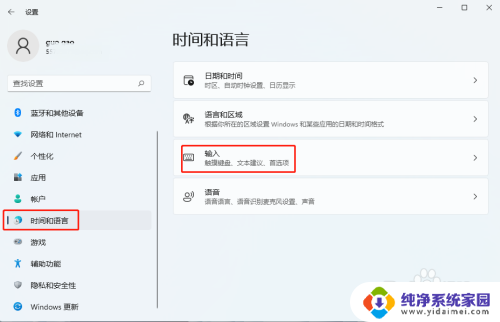
2.进入输入后,点击高级键盘设置。
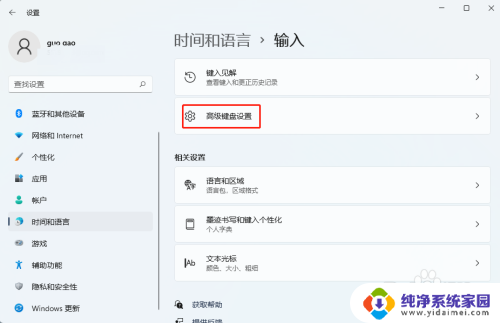
3.点击替代默认输入法的下拉选项,选择默认输入法。
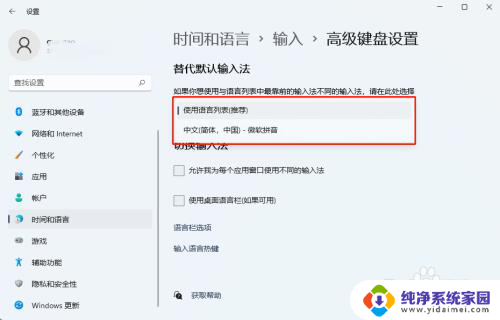
以上就是Win11输入法的默认设置,如果您遇到这种情况,可以尝试按照以上方法解决,希望对大家有所帮助。
win11输入法默认设置 Win11怎样更改默认输入法相关教程
- win11默认输入法更改 Win11设置默认输入法步骤详解
- win11开机默认中文输入法 WIN11默认输入法中文取消操作步骤
- win11电脑固定输入法怎么设置 如何在Win11中设置默认输入法
- win11高级键盘设置默认输入法里没有英语 Win11如何设置默认输入法的步骤教程
- win11输入法默认设置 Windows 11设置中文输入法的技巧
- win11默认声音输出设备 Win11如何更改默认声音输出播放设备
- win11输入法变成繁体字了怎么改回来 win11输入法默认是繁体怎么改
- win11更改默认图形设置 Win11默认图形设置怎么改
- win11默认声音设置 Win11如何快速更改声音输出播放设备
- win11微软输入法还原设置 如何恢复微软拼音输入法默认设置
- win11如何关闭协议版本6 ( tcp/ipv6 ) IPv6如何关闭
- win11实时防护自动开启 Win11实时保护老是自动开启的处理方式
- win11如何设置网页为默认主页 电脑浏览器主页设置教程
- win11一个屏幕分四个屏幕怎么办 笔记本如何分屏设置
- win11删除本地账户登录密码 Windows11删除账户密码步骤
- win11任务栏上图标大小 win11任务栏图标大小调整方法